Преглед садржаја
Овај кратки водич објашњава шта је Екцел 3-Д референца и како је можете користити за референцу на исту ћелију или опсег ћелија у свим изабраним листовима. Такође ћете научити како да направите 3-Д формулу за обједињавање података у различитим радним листовима, на пример, да збројите исту ћелију из више листова са једном формулом.
Једна од највећих карактеристика Екцела за референцу на ћелије је 3Д референца или димензионална референца како је такође позната.
3Д референца у Екцел-у се односи на исту ћелију или опсег ћелија на више радних листова. То је веома згодан и брз начин за израчунавање података на неколико радних листова са истом структуром и може бити добра алтернатива функцији Екцел Цонсолидате. Ово може звучати помало нејасно, али не брините, следећи примери ће ствари учинити јаснијим.
Шта је 3Д референца у Екцел-у?
Као што је горе наведено , Екцел 3Д референца вам омогућава да упућујете на исту ћелију или опсег ћелија у неколико радних листова. Другим речима, он упућује не само на опсег ћелија, већ и на опсег назива радних листова . Кључна ствар је да сви наведени листови треба да имају исти образац и исти тип података. Размотрите следећи пример.
Претпоставимо да имате месечне извештаје о продаји у 4 различита листа:
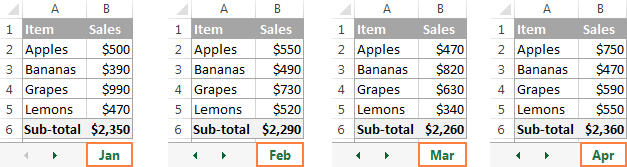
Оно што тражите је да сазнате укупан износ, односно сабирање међузбирова у четиримесечни листови. Најочигледније решење које вам пада на памет је да збројите ћелије под-збира из свих радних листова на уобичајен начин:
=Jan!B6+Feb!B6+Mar!B6+Apr!B6
Али шта ако имате 12 листова за целу годину, или чак и више листова за неколико година? Ово би било доста посла. Уместо тога, можете користити функцију СУМ са 3Д референцом за сумирање листова:
=SUM(Jan:Apr!B6)
Ова формула СУМ обавља исте прорачуне као дужа формула изнад, тј. сабира вредности у ћелији Б6 у свим листовима између два гранична радна листа која наведете, Јан и Апр у овом примеру:
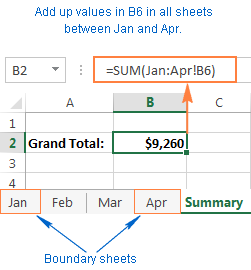
Савет. Ако намеравате да копирате своју 3-Д формулу у неколико ћелија и не желите да се референце ћелија мењају, можете их закључати додавањем знака $, тј. коришћењем апсолутних референци ћелија као што је =SUM(Jan:Apr!$B$6) .
Не морате чак ни да израчунате под-збир у сваком месечном листу - укључите опсег ћелија који ће се израчунати директно у вашу 3Д формулу:
=SUM(Jan:Apr!B2:B5)
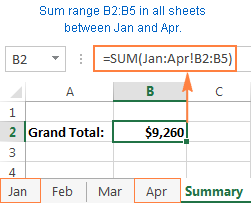
Ако желите да сазнате укупну продају за сваки појединачни производ, онда направите табелу са резимеом у којој се ставке појављују потпуно истим редоследом као у месечним листовима и унесите следећи 3-Д формула у највишој ћелији, Б2 у овом примеру:
=SUM(Jan:Apr!B2)
Не заборавите да користите релативну референцу ћелије без знака $, тако да се формула прилагођава за друге ћелије када се копира надолеколона:

На основу горњих примера, хајде да направимо генеричку Екцел-ову 3Д референцу и 3Д формулу.
Екцел 3-Д референца
Први_лист: Последњи_лист! ћелијаилиПрви_лист : Последњи_лист ! опсег
Екцел 3-Д формула
= Функција ( Први_лист : Последњи_лист ! ћелија ) или= Функција ( Први_лист : Последњи_лист ! опсег)
Када користите такве 3-Д формуле у Екцел-у, сви радни листови између Први_лист и Последњи_лист су укључени у прорачуне.
Напомена. Не подржавају све Екцел функције 3Д референце, ево комплетне листе функција које то раде.
Како направити 3-Д референцу у Екцел-у
Да бисте направили формулу са 3Д референцом, извршите следеће кораке:
- Кликните на ћелију у коју желите да унесете вашу 3Д формулу.
- Унесите знак једнакости (=), унесите назив функције и откуцајте почетну заграду, нпр. =СУМ(
- Кликните на картицу првог радног листа који желите да укључите у 3Д референцу.
- Док држите тастер Схифт, кликните на картицу последњег радни лист који ће бити укључен у вашу 3Д референцу.
- Изаберите ћелију или опсег ћелија које желите да израчунате.
- Унесите остатак формуле као и обично.
- Притисните тастер Ентер да довршите своју Екцел 3-Д формулу.
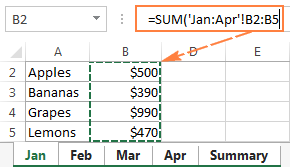
Како да укључите нови лист у Екцел 3Д формулу
3Д референцеу Екцел-у су прошириви. Оно што то значи је да у неком тренутку можете да креирате 3-Д референцу, а затим да уметнете нови радни лист и преместите га у опсег на који се односи ваша 3-Д формула. Следећи пример пружа све детаље.
Претпоставимо да је тек почетак године и да имате податке само за првих неколико месеци. Међутим, нова табела ће се вероватно додавати сваког месеца и желели бисте да те нове листове уврстите у ваше прорачуне чим се праве.
За ово направите празан лист, рецимо дец и нека буде последњи лист у вашој 3Д референци:
=SUM(Jan:Dec!B2:B5)
Када се нови лист убаци у радну свеску, једноставно га преместите било где између јануара и децембра:
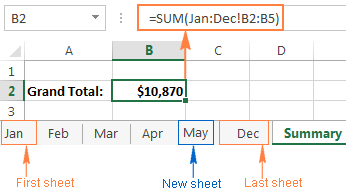
То је то! Пошто ваша формула СУМ садржи 3-Д референцу, она ће сабрати испоручени опсег ћелија (Б2:Б5) у свим радним листовима унутар наведеног опсега назива радних листова (јан:децембар!). Само запамтите да сви листови укључени у Екцел 3Д референцу треба да имају исти распоред података и исти тип података.
Како да креирате име за Екцел 3-Д референцу
За да још лакше користите 3Д формуле у Екцел-у, можете креирати дефинисано име за своју 3Д референцу.
- На картици Формуле идите на Групирајте дефинисана имена и кликните на Дефини име .
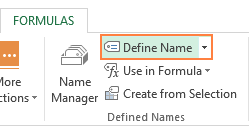
- Типе = (знак једнакости).
- Држите притиснут тастер Схифт, кликните на картицу првог листа који желите да референцирате, а затим кликните на последњи лист.
- Изаберите ћелију или опсег ћелија на које треба референцирати. Такође можете референцирати целу колону тако што ћете кликнути на слово колоне на листу.
У овом примеру, хајде да направимо Екцел 3Д референцу за целу колону Б у листовима од јан до Апр . Као резултат, добићете нешто овако:
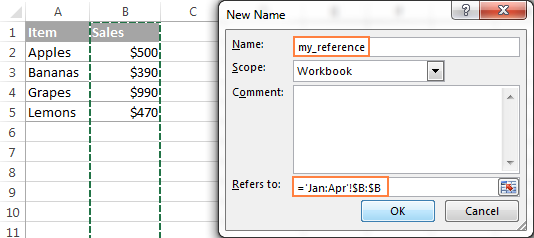
А сада, да бисте сабрали бројеве у колони Б у свим радним листовима од јан до апр , само користите ову једноставну формулу:
=SUM(my_reference)
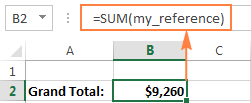
Екцел функције које подржавају 3-Д референце
Ево листе Екцел функција које дозвољавају коришћење 3-Д референци:
SUM - сабира нумеричке вредности.
AVERAGE - израчунава аритметичку средину бројева.
AVERAGEA - израчунава аритметичку средину вредности, укључујући бројеве, текст и логичке вредности.
COUNT – Броји ћелије са бројевима.
COUNTA – Броји непразне ћелије.
MAX – Враћа највећу вредност.
MAXA – Враћа највећувредност, укључујући текст и логичке вредности.
MIN – Проналази најмању вредност.
MINA – Проналази најмању вредност, укључујући текст и логичке.
PRODUCT – Множи бројеве.
STDEV, STDEVA, STDEVP, STDEVPA – Израчунајте одступање узорка одређеног скупа вредности.
VAR, VARA, VARP, VARPA – Враћа варијансу узорка наведеног скупа вредности.
Како се мењају референце Екцел 3-Д када уметнете, преместите или избришете листове
Пошто је свака 3Д референца у Екцел-у дефинисана почетним и завршним листом, назовимо их 3-Д референтне крајње тачке , промена крајњих тачака мења референцу, и последично мења вашу 3Д формулу. А сада, хајде да видимо шта се тачно дешава када избришете или померите 3-Д референтне крајње тачке, или уметнете, избришете или преместите листове унутар њих.
Пошто је скоро све лакше разумети из примера, даља објашњења ће бити заснован на следећој 3-Д формули коју смо раније креирали:
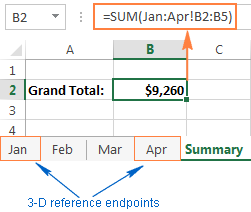
Уметање, премештање или копирање листова унутар крајњих тачака . Ако уметнете, копирате или преместите радне листове између крајњих 3Д референтних тачака ( Јан и Апр листови у овом примеру), референтни опсег (ћелије Б2 до Б5) у свим новододатим листовима ће бити укључени у прорачуне.
Избришите листове или померите листове ван крајњих тачака . Када избришете било који од радних листова између крајњих тачака или преместите листове ван крајњих тачака, нпр.листови су искључени из ваше 3Д формуле.
Померите крајњу тачку . Ако преместите било коју крајњу тачку ( Јан или Апр лист, или обоје) на нову локацију у оквиру исте радне свеске, Екцел ће прилагодити вашу 3-Д формулу да укључи нове листове који падају између крајњих тачака и искључите оне које су испале из крајњих тачака.
Обрните крајње тачке . Преокретање референтних крајњих тачака Екцел 3Д резултира променом једног од листова крајњих тачака. На пример, ако померите почетни лист ( Јан ) после завршног листа ( Апр ), лист Јан ће бити уклоњен из 3-Д референце , који ће се променити у Феб:Апр!Б2:Б5.
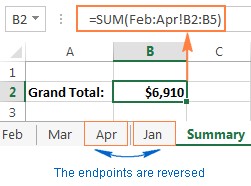
Померање завршног листа ( Апр ) пре почетног ( Јан ) ће имати сличан ефекат. У овом случају, лист Апр ће бити искључен из 3Д референце која ће се променити у Јан:Мар!Б2:Б5.
Имајте на уму да враћање почетног редоследа крајњих тачака неће т вратите оригиналну 3Д референцу. У горњем примеру, чак и ако померимо лист Јан назад на прву позицију, 3Д референца ће остати Феб:Апр!Б2:Б5, и мораћете да је уредите ручно да бисте укључили Јан у вашим прорачунима.
Избришите крајњу тачку . Када избришете један од листова крајње тачке, он се уклања из 3Д референце, а избрисана крајња тачка се мења на следећи начин:
- Ако се први лист избрише,крајња тачка се мења у лист који следи. У овом примеру, ако се лист Јан избрише, 3Д референца се мења у Феб:Апр!Б2:Б5.
- Ако се последњи лист избрише, крајња тачка се мења у претходни лист . У овом примеру, ако се лист Апр избрише, 3Д референца се мења у Јан:Мар!Б2:Б5.
Овако креирате и користите 3-Д референце у Екцел-у. Као што видите, то је веома згодан и брз начин за израчунавање истих опсега у више од једног листа. Иако ажурирање дугих формула које упућују на различите листове може бити заморно, Екцел 3-Д формула захтева ажурирање само неколико референци или можете једноставно да уметнете нове листове између крајњих 3Д референтних тачака без промене формуле.
То је све за данас. Захваљујем вам на читању и надам се да ћемо се следеће недеље видети на нашем блогу!

